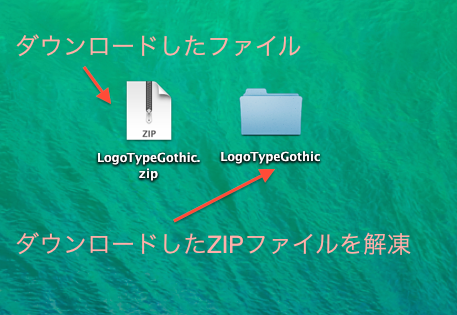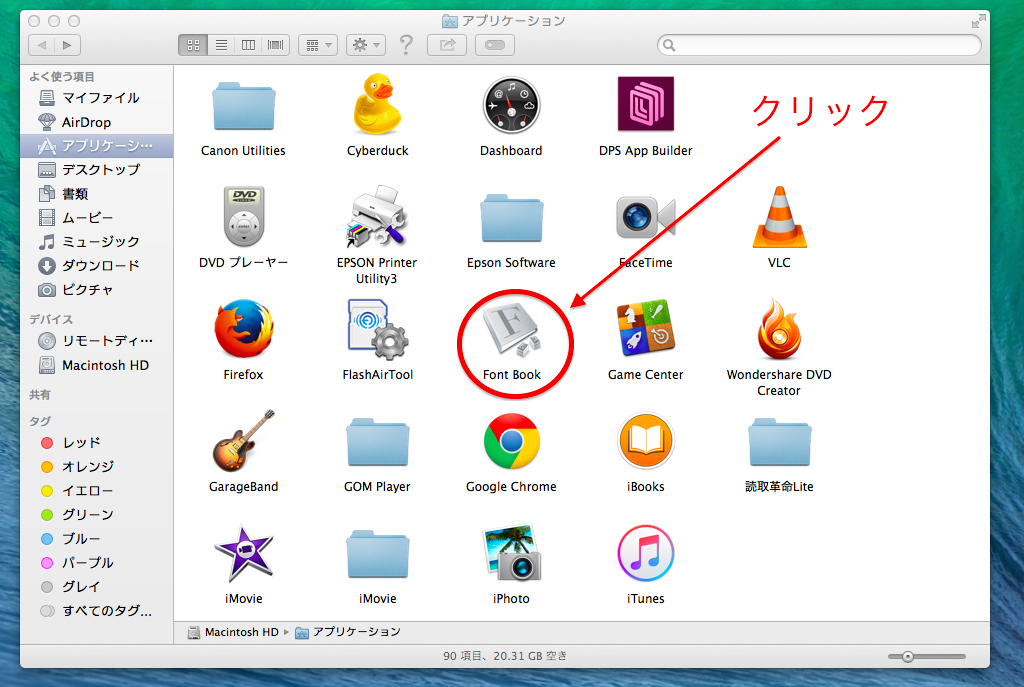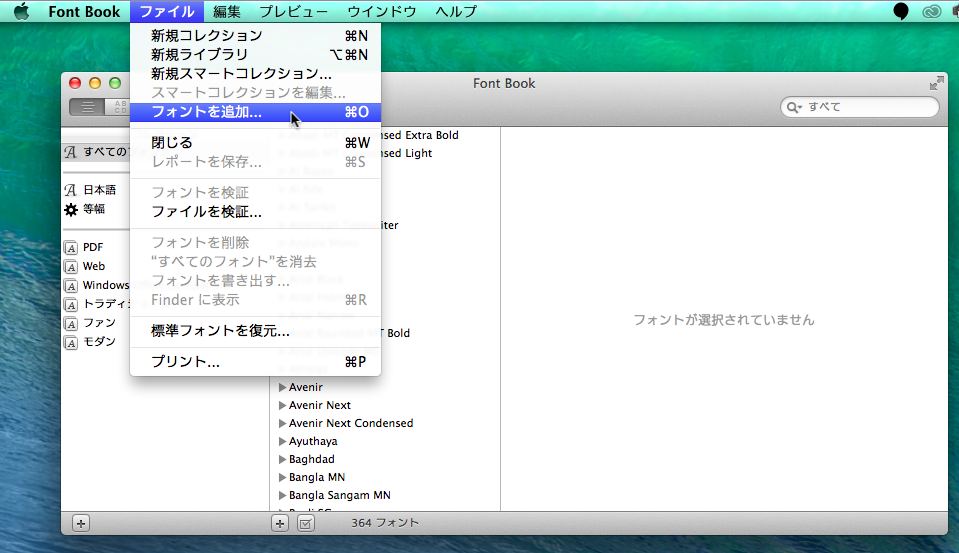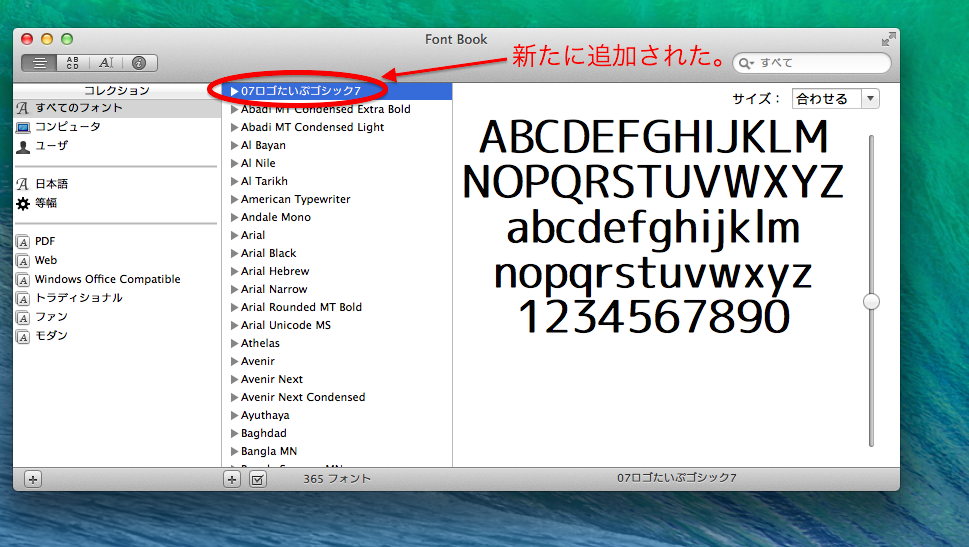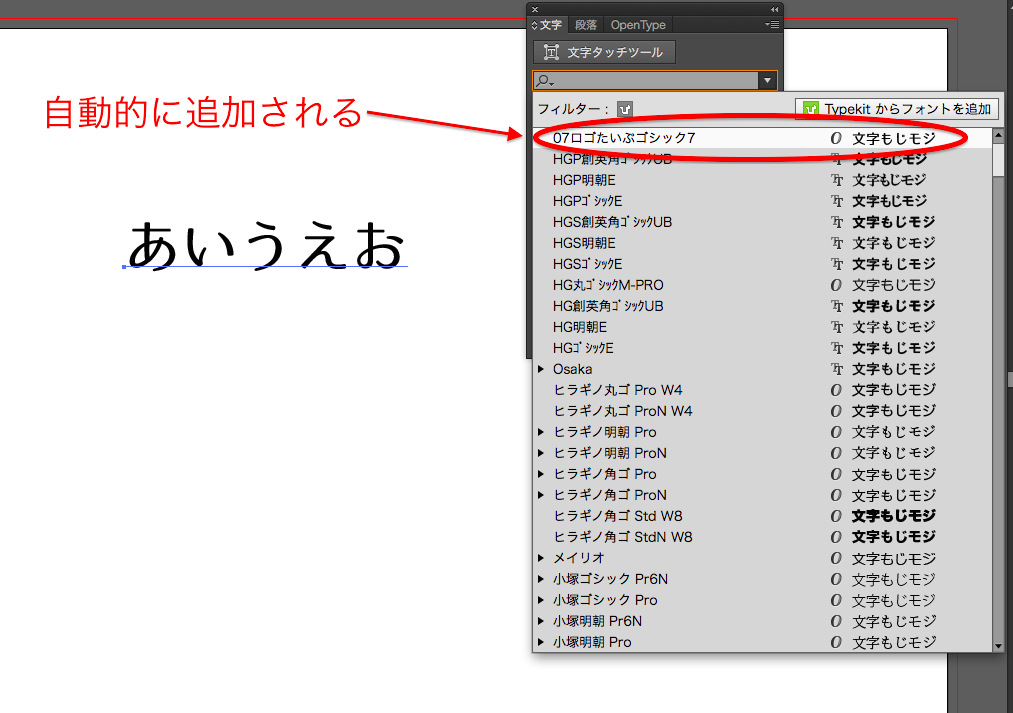足りないフォントは追加しよう
チラシやパンフレットなどを制作していくうちに、
「もっとカッコ良いフォントを使いたいなぁ・・・」と、
感じることがあると思います。
そのケースとして、新たにフォントを追加する方法をご紹介します。
フォントを追加する方法(Mac OS X以降)
1.まず、ひとつの例をして、
フリーで配布されているフォントを追加してみましょう。
今回は「ロゴたいぷゴシック」というフォントを追加してみます。
こちらは、下記のサイトよりダウンロードできます。
上記のサイトよりzipダウンロードできましたら、
zipファイルを解凍します。
2.「アプリケーション」内にて「Font Book」をクリックします。
3.アプリケーション「Font Book」を開いたら、
上部メニュー「ファイル」—「フォントを追加」の順にクリックします。
4.ファイルの選択先に「.otf」形式のファイルを選択します。
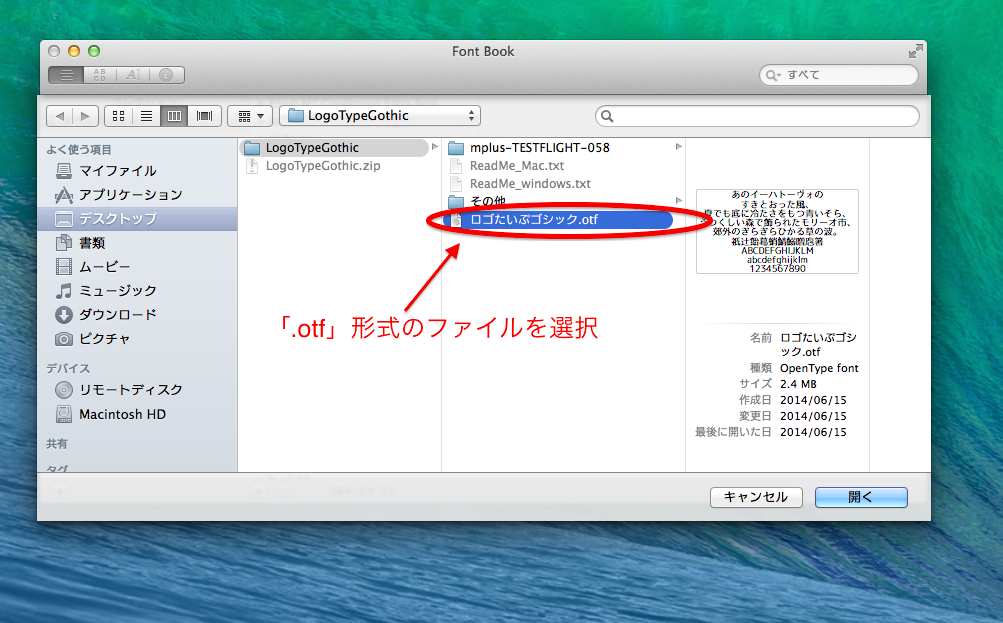
※「.otf」形式ファイルとは・・・AdobeとMicrosoft社が共同開発した
「OpenType」というフォントファイルです。
OSなどの互換性を備えられているメリットがあります。
5.「.otf」ファイルを追加後、パネル内「すべてのフォント」を確認すると、
フォントが新たに追加されたことがわかります。
6.Illustratorを起動して、パネルツール「文字ツール」で適当に文字を打って、
フォントファミリを確認してみましょう。
すると、「.otf」ファイルを追加したフォントが、
自動的に反映されています。
Windows(7以降)にフォントを追加する場合
Windowsの「コントロールパネル」より、
「フォント」フォルダを表示し、
「.otf」ファイルをそのフォルダ内に直接ドラッグ・アンド・ドロップします。
フォント追加のまとめ
いかがでしたでしょうか?
様々なフォントを追加することによって、
デザインがもっともっと、
自分の理想に近くなってくるのではないでしょうか。
ただ、フォントを追加する上で
非常に気をつけなければならない点があります。
その追加したフォントが「商用利用可」であるかどうかという点です。
先ほどご紹介した「ロゴたいぷゴシック」は、
商用・非商用問わず使用可能であることを明示されています。
したがって、チラシ、パンフレット(特にロゴ系)などを制作される方は、
このあたりを細かくチェックされることを強くお勧めします。